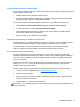User Guide - Windows 7
Ako problem nije unošenje koda za bezbednost, možda je WLAN veza oštećena. Često Windows
može automatski da popravi neispravnu WLAN vezu.
●
Ako je prikazana ikona mreže u polju za obaveštavanje na desnom kraju trake zadataka, kliknite
desnim tasterom miša na tu ikonu, a zatim kliknite na stavku Rešavanje problema.
Windows ponovo podešava vaš mrežni uređaj i pokušava ponovo da uspostavi vezu sa jednom
od željenih mreža.
●
Ako na sistemskoj traci poslova nema ikone statusa mreže, sledite ove korake:
1. Start > Kontrolna tabla > Mreža i Internet > Centar za mrežu i deljenje.
2. Kliknite na Rešavanje problema i izaberite mrežu koju želite da popravite.
Važeći kodovi mrežne bezbednosti su nedostupni
Ako se od vas traži kôd bezbednosti (ili mrežni ključ) ili ime (SSID) pri povezivanju na WLAN, to znači
da je mreža zaštićena. Morate posedovati važeće kodove da biste ostvarili vezu sa obezbeđenom
mrežom. SSID i kôd bezbednosti su alfanumerički kodovi koje unosite u računar da biste ga
identifikovali na mreži.
●
Za mrežu povezanu na vašu ličnu bežičnu skretnicu, pregledajte vodič za korisnika skretnice za
uputstva o podešavanju istih kodova na skretnici i WLAN uređaju.
● Za privatnu mrežu, kao što je mreža u kancelariji ili u javnoj sobi za ćaskanje na Internetu,
obratite se administratoru mreže da biste nabavili kodove, a zatim ih unesite kada to od vas
bude zatraženo.
Neke mreže redovno menjaju SSID ili mrežne ključeve korišćene na njihovim skretnicama ili
pristupnim tačkama radi poboljšanja zaštite. Prema tome i vi morate promeniti odgovarajući ključ
na vašem računaru.
Ako ste dobili nove ključeve bežične mreže i SSID za mrežu, a ranije ste se povezivali sa tom
mrežom, pratite dolenavedene korake da biste uspostavili vezu sa mrežom:
1. Izaberite Start > Kontrolna tabla > Mreža i Internet > Centar za mrežu i deljenje.
2. U levom oknu kliknite na stavku Upravljanje bežičnim mrežama.
Lista sa dostupnim WLAN mrežama se prikazuje. Ako ste na vrućoj tački sa nekoliko aktivnih
WLAN mreža, nekoliko njih će biti prikazano.
3. Izaberite mrežu na listi, kliknite desnim tasterom miša na mrežu, a zatim na stavku Svojstva.
NAPOMENA: Ako vaša željena mreža nije na listi, proverite sa administratorom mreže kako bi
se uverili da skretnica ili pristupna tačka rade.
4. Kliknite na karticu Bezbednost i unesite odgovarajuću šifru bežične veze u okvir Mrežni
bezbednosni ključ.
5. Kliknite na dugme U redu da biste sačuvali ove postavke.
72 Poglavlje 13 Rešavanje problema i podrška